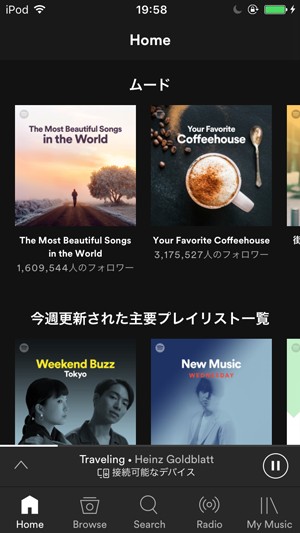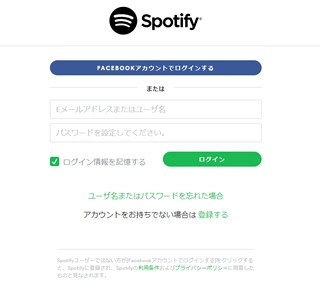Spotifyをパソコンで使う方法は?スマホ版との違いも徹底解説
-
この記事をシェア
-
世界最大級の音楽ストリーミング配信サービス「Spotify」。
インターネットに接続できる環境さえあれば、世界中の4000万曲の楽曲がスマホやさまざまなデバイスで聴き放題になるこのサービスで音楽を楽しんでいる方も多いでしょう。
主にスマホをメインで使っている方が多い「Spotify」ですが、パソコンやタブレット端末でも使えるということを知っていますか?
しかも、パソコン版ではスマホ版には無い特徴もあり、スマホ版無料プランで不便だった部分が解消されています。
今回は、Spotifyをパソコンで使う方法と、スマホ版との違い、メリットとデメリットを紹介します。
Spotifyを無料プランで利用している方や、パソコン版に興味がある方はぜひチェックしてみてください。
写真:著者撮影
無料でも好きな曲を選べる!Spotifyをパソコンで使ってみよう
Spotifyとは、全世界で1億4000万人を超えるユーザーがいる世界最大級の音楽ストリーミングサービスです。
スマホにアプリをダウンロードして無料登録をするだけで4000万曲の音楽が聴き放題になります。
このSpotifyは、iOSやAndroidなどのスマホアプリだけではなく、Google CromeやFireFox、EdgeといったブラウザからもWebアプリとして利用することができます。
しかも、パソコン版では無料プランでもスマホ版のように強制シャッフルにならないという大きなメリットがあります。
Spotifyのパソコン版の特徴
Spotifyのパソコン版の特徴は、以下の通りです。
アプリをインストールする必要が無い
パソコン版SpotifyはWebアプリなので、Google ChromeなどのWebブラウザ上で動作します。
特別にアプリやソフトウェアをインストールすることなく利用することができます。
無料プランでも好きな曲を選んで再生ができる
パソコン版では無料プランでも好きな曲を選んで再生できます。
スマホ版での強制シャッフル再生・スキップ回数制限にストレスを感じている方には嬉しい機能です。
同じアカウントでは同時にスマホ版/パソコン版のどちらか一方でしか再生できない
たとえば、スマホ版で再生したままパソコン版で再生ボタンを押すと、スマホで再生していた曲が自動停止します。
再生ボタンを押さない操作(検索やアーティストページの閲覧など)はスマホで再生したままでもできます。
これは、逆にパソコンで再生したままスマホで再生しようとしたときも、同様にパソコン側が自動停止します。
また、以下は無料プランのみの特徴となります。
時間制限がある
パソコン版無料プランでは30日間で15時間までしか再生できないという時間制限があります。
15時間を使い切ると、パソコン版では音楽の再生ができなくなってしまいます。(スマホ版では同じアカウントで引き続き再生することができます)
この持ち時間は翌月の1日にリセットされます。もしその月で使い切らなかった場合でも、翌月に持ち越しはできません。
数曲ごとに広告が入る
パソコン版では数曲ごとに動画の広告が入ります。スマホ版でも無料プランでは広告が入りますが、一度流れるとしばらくの間広告が入らないというタイプの広告があります。
パソコン版無料プランではだいたい4曲ごとに必ず広告が流れます。
画面の下部分に広告が入る
パソコン版無料プランでは画面の下部分にバナー状の広告が表示されます。
Premiumプランでは、無料プランのみで紹介した「時間制限」と「数曲ごとの広告」「画面の下部分の広告」がなくなりますので、より快適に楽しむことができます。
スマホ版Spotifyとの違い
スマホ版とパソコン版Spotifyは以下の点で違いがあります。
スマホ版はアプリ(無料)をインストールする必要がある
スマホ版ではアプリをApple StoreやGoogle Playなどからインストールする必要があります。
スマホ版はシャッフル再生しかできない
スマホ版では無料プランでは強制的にシャッフル再生となります。
アルバムやマイリスト、アーティスト単位で検索や選択をすることはできますが、リスト内では強制的にシャッフルされて再生されてしまいます。
さらに、スキップ機能も制限されているので、好きな曲を聴きたいときに聴くことができないというのはデメリットといえるでしょう。
スマホ版は時間制限が無い
スマホ版はパソコン版の無料プランにあるような月15時間の時間制限がありません。長時間好きなだけ音楽配信を楽しむことができます。
広告の仕様がパソコン版と違う
スマホ版ではパソコン版の画面に常時表示されているバナー広告が表示されません。また、数曲ごとに入る音声広告もパソコン版よりは頻度が低いです。
1番目以外はいずれも無料プランにおける特徴なので、Premiumプランの場合はスマホ版もパソコン版もほぼ同じサービスを利用できます。
パソコン版Spotifyをおすすめしたいのはこんな人
Spotifyのパソコン版は、以下のような人におすすめです。
- アプリをインストールせずにSpotifyを利用したい人
- 無料プランでスマホ版のシャッフル再生が肌に合わない、順番どおりに聴いた方が楽しめるアルバムをよく聴く人
- 無料プランで短時間だけ流すなど、月15時間の時間制限が気にならない人
- 無料プランでスマホ版と比較して頻繁に入る広告が気にならない人
Spotifyをパソコンで使う方法
Spotifyのパソコン版を使う手順を説明します。無料版、Premium版共にログイン方法は同じです。
写真:著者撮影
まずは、Webブラウザを使ってSpotifyの公式サイトからWebPlayerのサイトにアクセスします。
WebPlayerは次のブラウザで使用可能です。
- Google Chrome 4.5以降
- Firefox 47以降
- Edge14以降
Spotifyアカウントを持っている人
スマホ版のSponityアカウントを持っている場合は、ログインをクリックします。アカウントを持っていない場合は「Spotifyアカウントを持っていない人」の項からアカウントを登録しましょう。
写真:著者撮影
画面のようなログイン画面が表示されます。Facebookアカウントを使用している場合は「FACEBOOKアカウントでログインする」をクリックします。
Spotifyアカウントを持っている場合はEメールアドレスまたはユーザ名とパスワードを入力してログインします。
すると、WebPlayerのページが表示されます。画面下部分にコントロールが、左側にメニューが表示されています。
写真:著者撮影
Spotifyアカウントを持っていない人
Spotifyをスマホで使ったことがなく、パソコンで初めて使用する場合は最初の画面でサインアップをクリックします。
Facebookアカウントを使用して登録する場合は「FACEBOOKアカウントで登録する。」をクリックします。
写真:著者撮影
Spotifyのアカウントを独自に登録する場合は、以下の情報を入力します。
- メールアドレス
- パスワード
- ニックネーム
- 生年月日
- 性別
利用規約、プライバシーポリシーなどを確認し同意した後に「登録する」をクリックします。
確認のメールが届けば、Spotifyのアカウント登録が完了です。
あとは、WebPlayerでログインをして音楽を楽しみましょう。
無料でも十分使えるSpotify!パソコンもスマホも同時に使うのがベスト
いかがでしたか?今回は、音楽ストリーミングサービスSpotifyをパソコンで楽しむための手順と、スマホ版との違いを紹介しました。
特に、強制シャッフル再生しかない、スキップ制限ありのスマホ版が肌に会わない無料ユーザーには、パソコン版のピンポイント再生はとても便利な機能でしょう。
いきなり有料プランに入るのは抵抗があるという方も、スマホ版とパソコン版をシーンや聴きたいアルバムによって使い分けることで無料プランの欠点を補い合うことができます。
スマホ版、パソコン版の両方をインストールして、音楽ストリーミングサービスの良さを体験してみてはいかがでしょうか。
関連記事
※「Spotify」ユーザー必見!ハマる人続出のおすすめプレイリスト7つ
※Spotifyで通信量を気にせずに長時間音楽を聞きまくる方法4選
※Spotifyで曲やアルバムをダウンロード!オフライン再生機能のやり方
※音質を上げたい人必見!Spotifyを自分好みの音質に変更する方法
※Spotify有料版と無料版の違いは?Premiumだからこそのメリットとは?
※プレミアムが半額に?!「Spotify」の学生プランへの申し込み方法と注意点
※「Spotify」androidで音楽を楽しむなら、このアプリ
※話題のストリーミングサービス「spotify」が人気なワケ
※無料版「Spotify」の基本的な使い方&おすすめの使い方3選
※Spotify無料プランのメリットとは?できること・できないことは?
※「Spotify」のFreeプラン、Premiumプランの違いを徹底解説
※5大音楽アプリ徹底比較!おすすめは?Spotify・AWA・LINE MUSIC・Amazon Music・Google Play Music